Како уклонити Гоогле налог из Цхроме-а на рачунару и паметном телефону
мисцеланеа / / January 18, 2022
Цхроме је један од најпопуларнијих веб претраживача на свету, који покреће и поседује Гоогле. Карактеристике високе технологије дате у Цхроме-у само га чине најпосебнијим и другачијим. Овај веб претраживач је једноставан за коришћење, због чега се може лако разумети и користити. Међутим, када сачувате све своје податке у Цхроме-у, то може представљати безбедносну опасност и лако се може компромитовати. Зато се саветује да уклоните свој Гоогле налог са Цхроме рачунара или паметног телефона када се не користи или није потребан.
Да ли знате да што је Гоогле Цхроме бржи и напреднији, то може бити опаснији за вас? Као што знамо, Гоогле Цхроме може да приступи свим вашим подацима помоћу функција синхронизације као што су веб историја, лозинке помоћу вашег Гоогле налога. Подацима за синхронизацију можете приступити преко уређаја који користите. Такође, свако може да настави да ради на различитим уређајима без икаквих проблема, важних мејлова итд.
Можемо да користимо више Гоогле налога уз помоћ Цхроме профила у Цхроме претраживачу. Помаже да синхронизујете хромиране податке на рачунару или паметном телефону који желите било где. Међутим, пријављивање на налог прегледача Цхроме је лако, али смо много времена заборавили да се одјавимо или нисмо пронашли ниједну опцију за уклањање налога. Данас имамо кратак водич који објашњава како можете да уклоните Гоогле налог из Цхроме-а на рачунару и паметном телефону и избришете Цхроме податке са Гоогле-ових сервера.
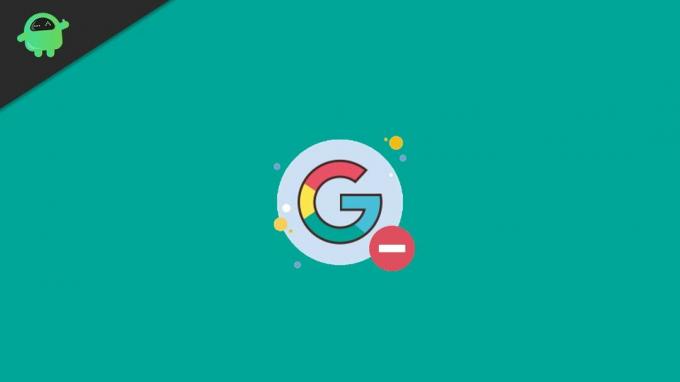
Садржај странице
-
Како уклонити Гоогле налог из Цхроме-а на рачунару и паметном телефону
- Одјавите се са свог Гоогле налога из Цхроме-а
- Уклоните Гоогле налог из Цхроме-а на рачунару
- Уклоните Гоогле налог из Цхроме-а на паметном телефону
- Закључак
Како уклонити Гоогле налог из Цхроме-а на рачунару и паметном телефону
Гоогле Цхроме је доступан на свим главним платформама; Већина људи користи Цхроме као подразумевани претраживач због његових функција. Међутим, у случају да желите да избришете свој стари налог који се више не користи или желите да уклоните свој налог на другом паметном телефону или рачунару, ево корака које треба следити:
Одјавите се са свог Гоогле налога из Цхроме-а
Пре него што уклоните Гоогле налог из Цхроме-а, можете да се одјавите са налога за даљу употребу. То вам може уштедети време и податке за следећи пут.
Отвори Хром на рачунару или паметном телефону.
Затим, на почетној страници, идите у горњи десни угао, кликните на Профил, а затим додирните Одјава.
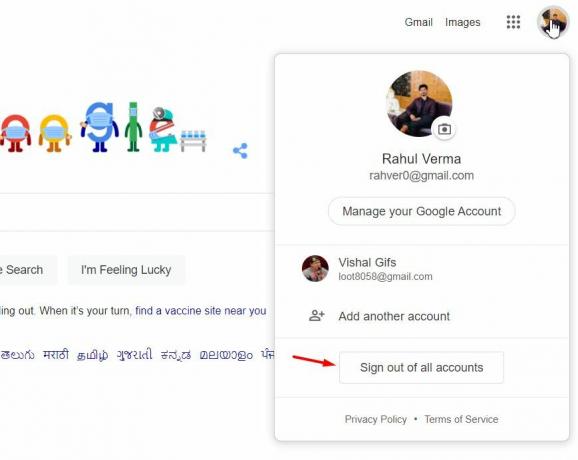
Штавише, ако је синхронизација укључена, онда искључите га кликом на њега. Такође ће се одјавити са услуга вашег Гоогле налога.
Огласи
Уклоните Гоогле налог из Цхроме-а на рачунару
Гоогле налог се може уклонити на два начина из Цхроме-а на рачунару.
Отворите Гоогле Хром из менија Старт.
Сада, додирните на три тачке у десном углу, а затим кликните на Подешавања.
Огласи
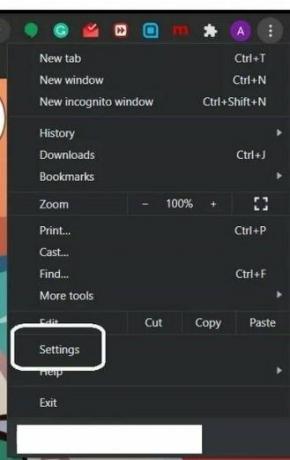
Након тога, додирните на Искључи под Ви и Гоогле одељак.
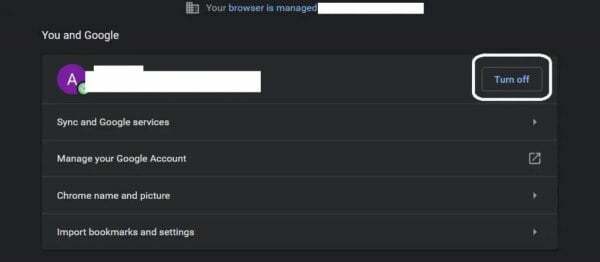
Затим изаберите Обриши и настави.
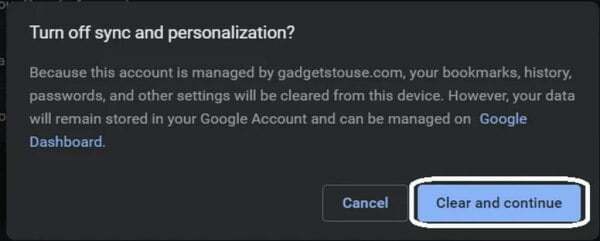
Уклања Гоогле налог и брише сву историју прегледања веба из Цхроме претраживача.
Постоји још један начин на који то можете учинити:
- Отворите Гоогле Хром из менија Старт.
- Затим додирните на Профил у горњем десном углу прегледача Цхроме.
- Након тога кликните на Управљајте људима и изаберите корисника којег желите да уклоните.
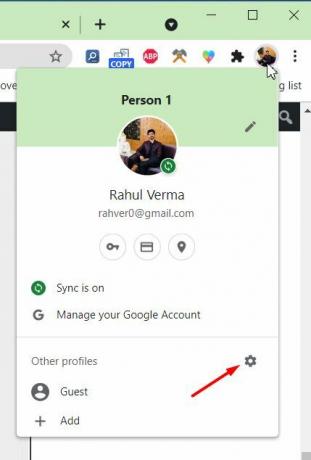
- Затим кликните на Опције у горњем десном углу профила.
- Сада кликните на „Уклони ову особу” опција за брисање профила.
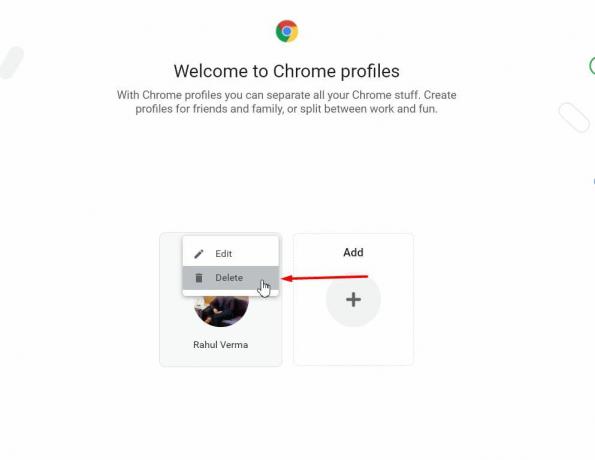
- Појавиће се порука потврде, а затим поново кликните на „Уклони ову особу ” да бисте га трајно избрисали.
Овај процес неће уклонити податке које Гоогле већ синхронизује са уређајем када користите прегледач са вашим налогом.
Да бисте избрисали податке за синхронизацију са Гоогле сервера, морате да одете на контролну таблу Гоогле налога. Сада се пријавите у претраживач користећи свој Акредитиви Гоогле налога, кликните на Ресетуј синхронизацију дугме на овој страници. Након брисања података са странице, аутоматски ће се избрисати подаци синхронизације на уређају.
Након овог процеса, можете да користите Цхроме као нови корисник без старих података са налога. На овај начин можете да избришете свој налог из прегледача Гоогле Цхроме и потпуно избришете податке.
Уклоните Гоогле налог из Цхроме-а на паметном телефону
- Отвори Хром на паметном телефону и тапните на три тачке у десном бочном углу или додирните Профил икона да бисте отишли на подешавања Цхроме претраживача.
- Сада, додирните на Профил икона која показује ваш Рачун име на Подешавање екран.
- Затим изаберите налог који желите да уклоните.
- Након тога идите на Гоогле опција под Корисници и налози и изаберите Профил желите да уклоните.
- Сада прегледајте подешавања синхронизације Гоогле налога. Затим додирните на Уклони опцију двапут за трајно брисање налога.
- Да бисте се одјавили из Цхроме-а, изаберите „Одјавите се и искључите синхронизацију„ опција на екрану за избор Гоогле налога.
Закључак
Ево корака за брисање Гоогле налога са рачунара и паметног телефона. Међутим, то је лак процес, али такође имате неку забуну на паметном телефону јер сви уређаји раде на Гоогле ОС-у. Али можете да укључите опцију синхронизације да бисте вратили своје податке ако нешто крене наопако. Дакле, надамо се да сте сада у могућности да под методама за брисање Гоогле налога. Ако имате било каквих питања у вези са истим, оставите коментар испод.
Повезани чланци:
- Како заобићи ФРП на Самсунг Галаки М01 Цоре
- Како уклонити поуздане уређаје са Гоогле налога
- Избришите све активности са Гоогле-а | Избриши целу историју
- Промените свој подразумевани Гоогле налог на Андроид-у
- Како уклонити повезане Гоогле налоге из Гоогле Хоме-а



